
フォントを一覧表示するノを実行すると、↓のような画面が表示されます。
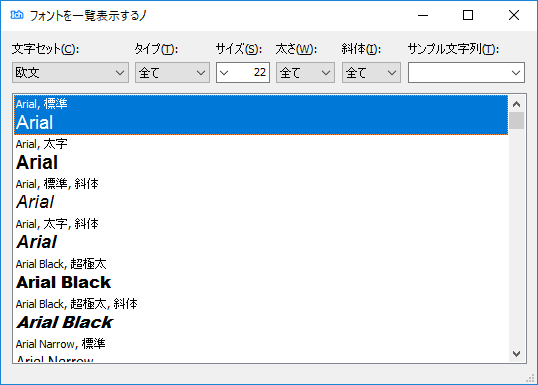
画面の大部分を占めるリストボックスと呼ばれるコントロールにコンピューターにインストール済みのフォントが一覧表示されます。一覧に表示するフォントの属性は、上端に並んだコントロールで変更します。右上の
 ボタンを押すと終了します。
ボタンを押すと終了します。
フォントの属性を変更する
一覧に表示するフォントの属性は、上端に並んだコントロールで変更します。
文字セット(C) コンボボックス
フォントの文字セットを指定します。末尾の @ は縦書きフォントを意味しています。よく使う文字セットは「日本語」「日本語@」「欧文」でしょう。
タイプ(S) コンボボックス
一覧表示するフォントのタイプを指定します。
| 全て | 全てのタイプのフォントを表示します |
|---|---|
| ラスター | ラスター (ビットマップ) フォントのみ表示します |
| ベクター | ベクター (トゥルータイプ) フォントのみ表示します |
サイズ(S) コンボボックス
一覧表示するフォントの高さを指定します。文字の高さではなく、上下の空白を含む行 (セル) の高さで、単位はピクセル (ドット) です。
太さ(W) コンボボックス
一覧表示するフォントの太さを指定します。「全て」を選択した場合、各フォントがサポートしている全ての太さのフォントを一覧表示します。
| 全て | 全ての太さのフォントを表示します |
|---|---|
| 標準 | 標準の太さのフォントのみ表示します |
| 細字 | 標準より太いフォントのみ表示します |
| 太字 | 標準より細いフォントのみ表示します |
斜体(I) コンボボックス
一覧表示するフォントの斜体スタイルを指定します。「全て」を選択した場合、斜体の有無にかかわらず、全てのフォントを一覧表示します。
| 全て | 斜体の有無にかかわらず全てのフォントを表示します |
|---|---|
| 標準 | 斜体でないフォントのみ表示します |
| 斜体 | 斜体スタイルのフォントのみ表示します |
サンプル文字列 エディットボックス
フォント一覧の各フォントの 2 行目に表示されるサンプル文字列を指定します。空の場合、各フォントのフォント名が使用されます。ドロップダウンリストには、ディフォルトのサンプル文字列や、最近入力したサンプル文字列が設定されます。また、サンプル文字列 エディットボックスにキーボードフォーカスがある状態でリターンキーを押すと、ドロップダウンリストに現在の文字列を加えることもできます。
フォント一覧の見方
各フォントの 1 行目には「フォント名」「フォントの太さ」「斜体の有無」がカンマ区切りで表示されます。フォントが複数の太さ、斜体のあるなしをサポートする場合には、同じフォント名で複数の項目が表示されることになります。
太さはの表現は以下のとおり。
| 太さの表現 | 数値 | 英語 |
|---|---|---|
| 超極細 | 100 | Thin |
| 極細 | 200 | Extra light, Ultra light |
| 細字 | 300 | Light |
| 標準 | 400 | Normal, Regular |
| 中太 | 500 | Medium |
| 準太字 | 600 | Semi bold, Demi bold |
| 太字 | 700 | Bold |
| 極太 | 800 | Extra bold, Ultra bold |
| 超極太 | 900 | Heavy, Black |
斜体のあるなしは、斜体の場合のみカンマ区切りの最後に「斜体」が表示されます。
各フォントの 2 行目にはサンプル文字列をそのフォントで描画した場合の見た目が表示されます。サンプル文字列が空の場合には、フォント名が表示されます。
その他の機能
フォント一覧上で右クリックするとメニューが表示されます。
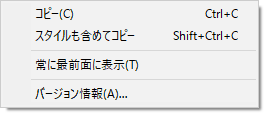
コピー(C)
フォント一覧で選択中のフォント名をクリップボードのコピーします。一覧のフォントをダブルクリックしてもコピーできます。また、キーボードの Enter (Return) キーを押すと、選択中のフォント名をコピーしてから、アプリケーションが終了します。
スタイルも含めてコピー
フォント一覧で選択中のフォント名をスタイルも含めてコピーします。書式は「フォント名, 太さ」(斜体でない場合) または「フォント名, 太さ, 斜体」(斜体の場合) です。
常に最前面に表示
選択してチェック状態にすると、ウィンドウが常に最前面に表示されるようになります。
バージョン情報(A)...
「バージョン情報」画面を表示します。
今すぐ、無料ダウンロード
ご意見・ご要望など
ご意見・ご要望などは
フォームメール
から送信してください。
更新情報は、
ブログ
でも配信してます。
